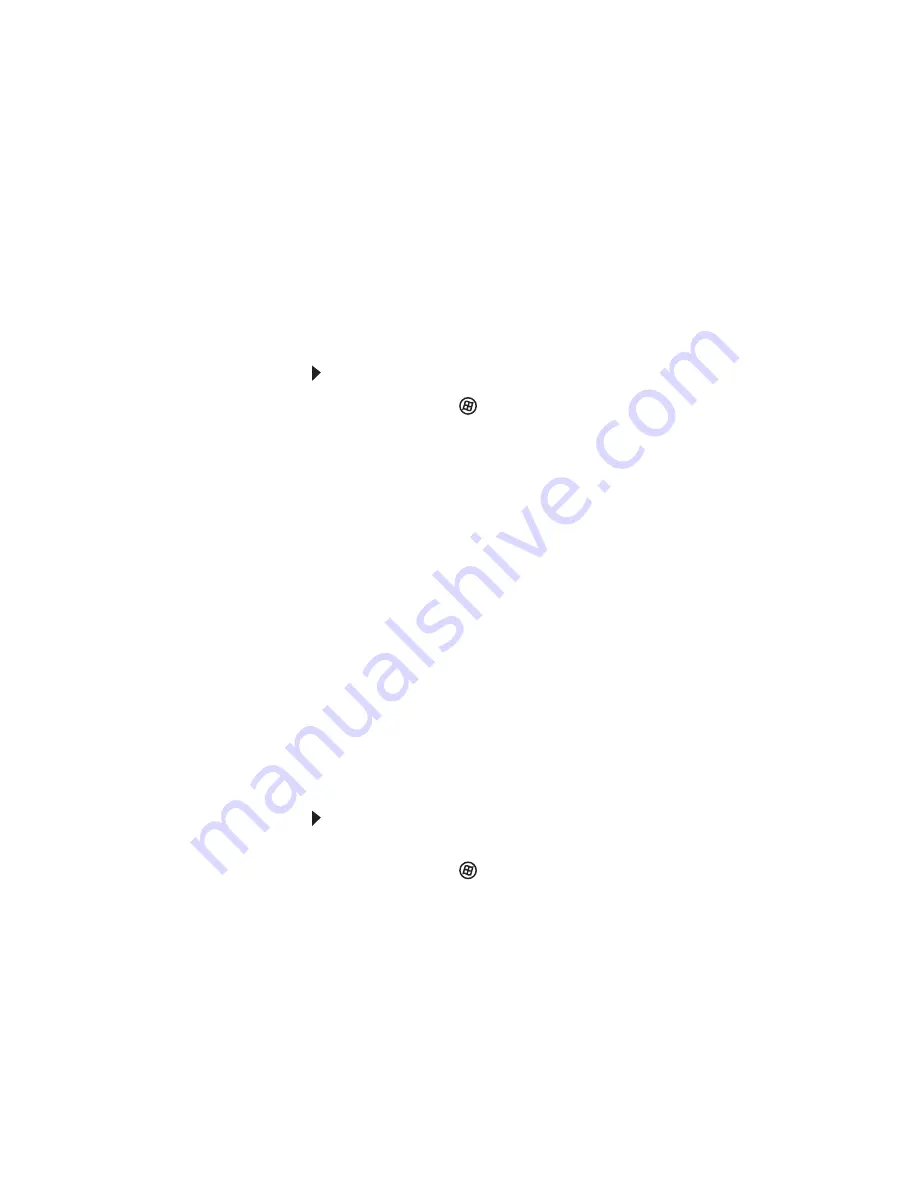
www.gateway.com
91
A impressora está ligada, mas não imprime
•
Verifique o cabo entre a impressora e o
notebook. Verifique se está conectada à porta
correta.
•
Verifique se a impressora está on-line. Muitas
impressoras possuem um botão on-line/off-line
que você pode precisar pressionar para a
impressora começar a imprimir. Pressione o
botão para colocar a impressora on-line.
•
Se a impressora em questão não for a impressora
padrão, assegure-se de tê-la selecionado na
configuração das impressoras.
Para definir uma impressora como padrão:
1 Clique em (Iniciar) e clique em Painel de
Controle. A janela
Painel de Controle
é
aberta.
2 Clique em Hardware e sons.
3 Clique em Impressoras.
4 Clique com o botão direito do mouse no nome
da impressora que deseja definir como padrão
e clique em Definir como impressora padrão.
•
Reinstale o driver da impressora. Consulte o
manual que veio junto com a impressora para
obter instruções sobre como instalar o driver da
impressora.
É exibida a mensagem de erro "A fila da impressora
está cheia"
•
Verifique se a impressora não está definida para
funcionar off-line.
Para ter certeza de que a impressora não está
definida para funcionar off-line:
1 Clique em (Iniciar) e clique em Painel de
Controle. A janela
Painel de Controle
é
aberta.
2 Clique em Hardware e sons.
3 Clique em Impressoras.
Summary of Contents for NV-52
Page 1: ...NOTEBOOK GUIA DE REFER NCIA...
Page 2: ......
Page 10: ...CAP TULO1 Sobre este Guia de Refer ncia 4...
Page 20: ...CAP TULO 2 Seu notebook 14...
Page 70: ...CAP TULO 5 Gerenciamento de energia 64...
Page 124: ...CAP TULO 8 Solu o de problemas 118...
Page 136: ...ANEXO A Avisos legais 130...
Page 148: ...142 ndice...
Page 149: ......
Page 150: ...MU WC400 006 MAN SJM50 REF GDE R0 MU WC400 006...
















































